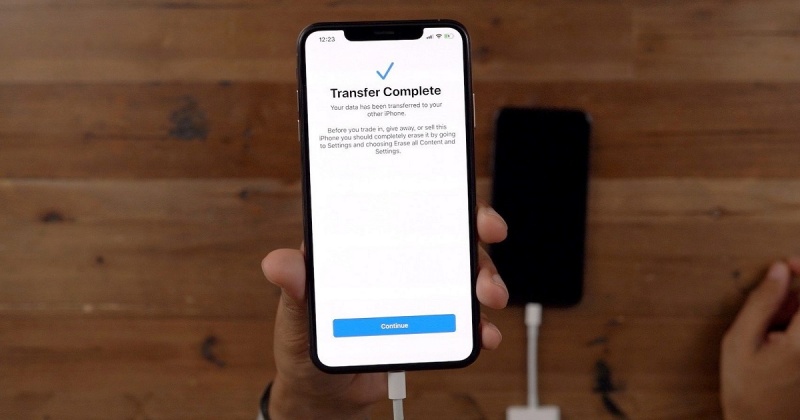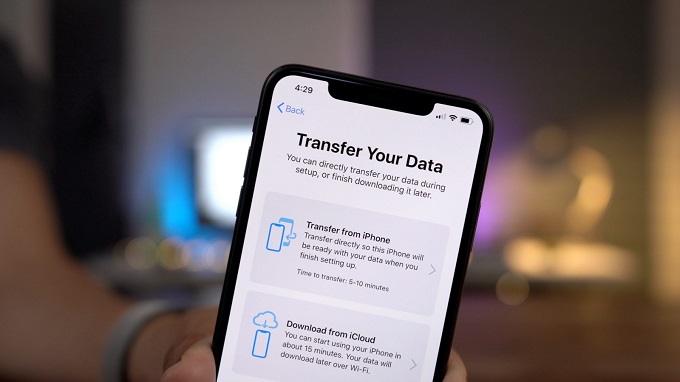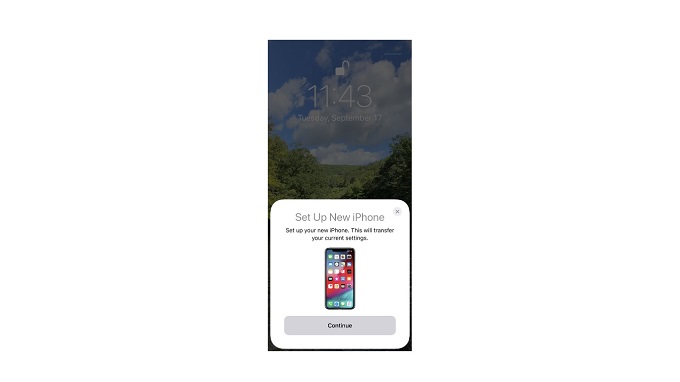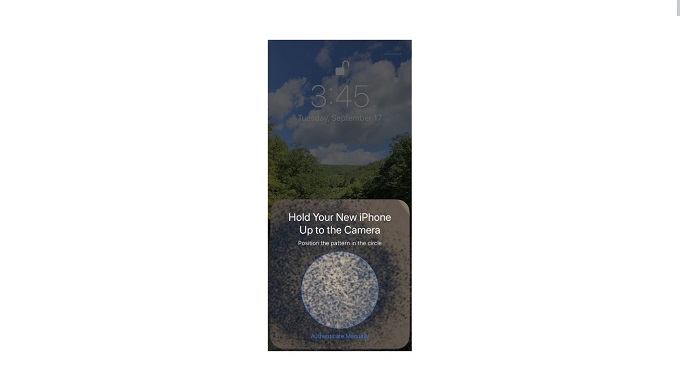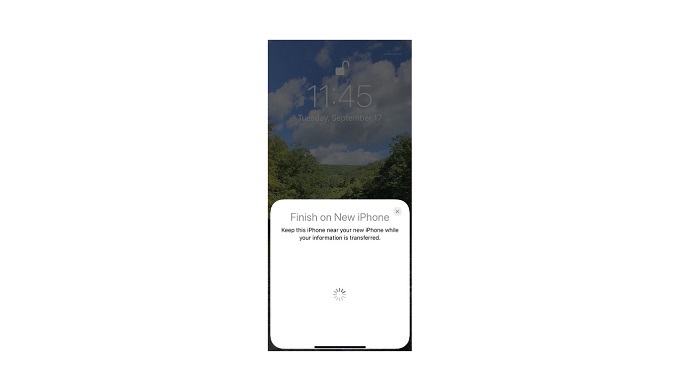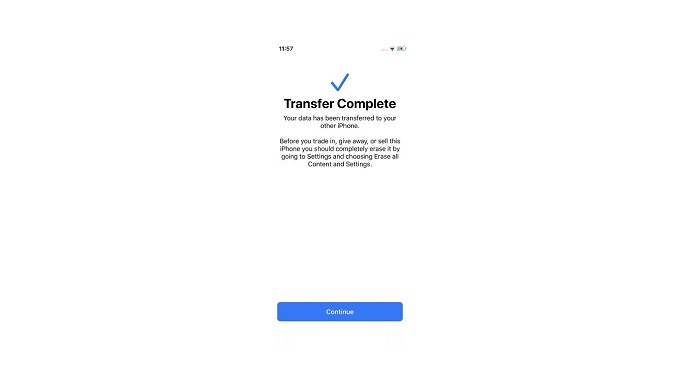Nếu bạn đang sở hữu hoặc đang có ý định mua iPhone 11 Pro mà đang lo lắng vấn đề chuyển dữ liệu từ iPhone cũ sang iPhone 11 Pro Max như thế nào thì bài viết sau đây sẽ giúp bạn làm điều đó
Nếu bạn đang sở hữu hoặc đang có ý định mua iPhone 11 Pro mà đang lo lắng vấn đề chuyển dữ liệu từ iPhone cũ sang iPhone 11 hay iPhone 11 Pro như thế nào thì bài viết sau đây sẽ giúp bạn làm điều đó
Từ phiên bản iOS 12.4, Apple đã phát triển một tính năng tiện dụng – Move to new iPhone. Đây là tính năng cho phép bạn chuyển toàn bộ dữ liệu, app, những tài khoản, mật khẩu, tin nhắn, danh bạ, và thậm chí đăng nhập sẵn Apple ID trên iPhone mới luôn. Tất nhiên chỉ những thiết bị cập nhật iOS 12.4 trở lên mới có tính năng này.
Trước đây, để chuyển dữ liệu từ iPhone cũ sang iPhone mới thì bạn phải sử dụng iCloud hoặc là back up từ iTunes. Nhưng mà, muốn lưu trữ 1 lượng thông tin lớn vậy thì bắt buộc bạn phải mua thêm iCloud. Còn iTunes thì phải dùng máy tính chứ không đơn giản như 2 chiếc điện thoại được. Vì vậy tính năng Move to new iPhone rất hữu ích chỉ cần cầm 2 chiếc iPhone là xong.
- Xem thêm: Mời tải về bộ hình nền trên iPhone 11, iPhone 11 Pro, iPhone 11 Pro Max
-
Sau khi bạn mở iPhone mới của mình lên và thực hiện qua các bước cài đặt, máy sẽ hỏi bạn có muốn chuyển dữ liệu từ chiếc điện thoại khác không – lúc này hãy đồng ý.
-
Cắm sạc cả 2 chiếc iPhone cũ và mới, sau đó đặt chúng lại gần nhau.
-
Khi cả 2 đã được kết nối chiếc iPhone mới sẽ hiện ra một pattern còn iPhone cũ sẽ mở camera và hiện 1 vòng tròn. Sau đó bạn chỉ cần chỉnh vòng tròn đó khớp với pattern trên iPhone mới.
-
Nhập Apple ID vào iPhone mới, sau đó bạn sẽ được yêu cầu cài face ID hoặc Touch ID
-
Tham khảo iPhone 11 Pro Max giá bao nhiêu
-
iPhone sẽ đưa bạn đi qua một vài trang như điều khoản, cấp phép chia sẻ vị trí và dữ liệu người dùng. Và tiếp đến là hỏi liệu bạn có muốn cài đặt facetime, iMesssage và Siri không.
Khi bạn lựa chọn xong thì quá trình chuyển sẽ bắt đầu. Tùy thuộc vào lượng dữ liệu bạn có trên iPhone cũ mà thời gian chuyển sẽ nhanh hay chậm. Sau khi chuyển xong thì bạn mở iPhone mới lên là đã xong
Sau khi mua điện thoại mới điều mà nhiều người mua luôn thắc mắc làm sao chuyển dữ liệu sang máy mới các nhanh gọn nhất thì trong bài hướng dẫn chuyển dữ liệu từ iPhone cũ sang iPhone mới sẽ giúp bạn thao tác một cách dễ dàng hơn.
- Xem thêm: Cách sao lưu danh bạ trên iPhone dễ dàng nhất
HnamMobile